Cách thay đổi hình nền Google trong Chrome
Trang chủ Google trên Chrome là một cách tiện dụng để tìm kiếm trên Internet hoặc truy cập nhanh vào các trang web yêu thích của bạn, nhưng nó trông hơi nhàm chán với giao diện mặc định. May mắn thay, bạn có thể tải xuống các chủ đề tùy chỉnh một cách an toàn và nhanh chóng từ Cửa hàng Google Chrome trực tuyến để cải thiện trình duyệt của mình.
Chúng ta sẽ đi sâu vào quá trình tìm kiếm một chủ đề hấp dẫn và sau đó vô hiệu hóa nó nếu bạn chọn làm như vậy vào một thời điểm nào đó trong tương lai?
Cách thay đổi hình nền của Google trong Chrome
Để mang đến cho Google một diện mạo mới, chúng tôi sẽ tải xuống một chủ đề cho Chrome. Điều này sẽ thay đổi màu của tab và cửa sổ để phù hợp với nền, vì vậy hãy lưu ý điều đó trước khi bạn thay đổi nền của Google. Để tải xuống chủ đề cho Chrome, hãy truy cập Cửa hàng Chrome trực tuyến và nhấp vào cài đặt Chủ đề ở trên cùng bên trái.
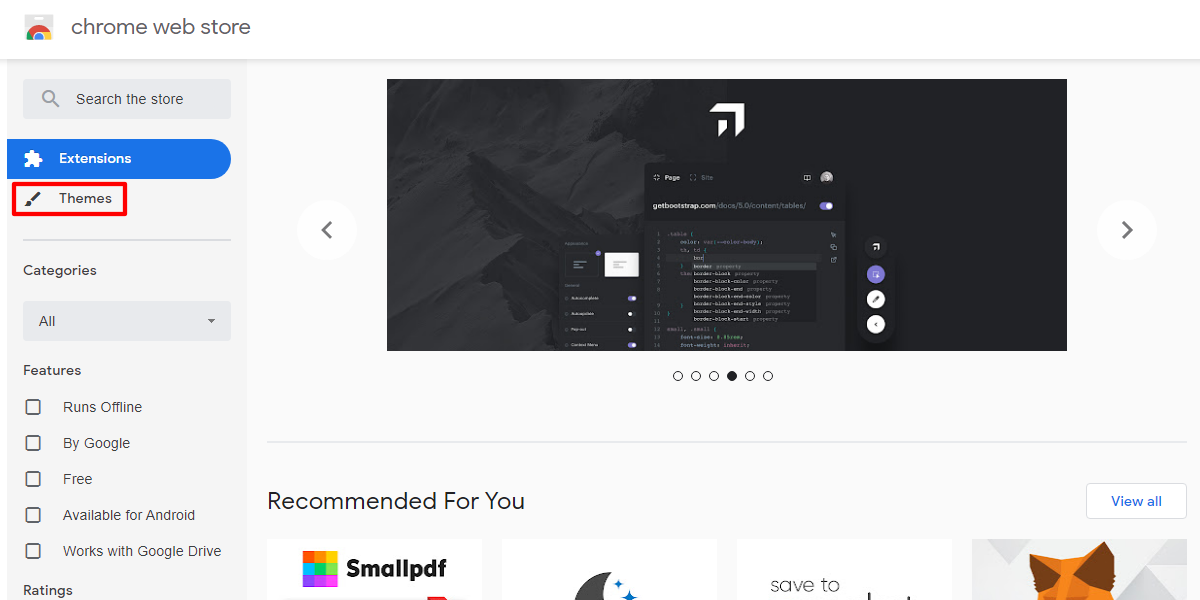
Thật vậy, nền tảng này trình bày một loạt các chủ đề hấp dẫn để bạn lựa chọn. Nếu bất kỳ chủ đề cụ thể nào khơi gợi sự quan tâm của bạn, vui lòng nghiên cứu thêm bằng cách nhấp vào đó. Ngoài ra, nếu bạn muốn khám phá các tùy chọn bổ sung, chỉ cần nhấn vào nút ‘Xem tất cả’ nằm ở góc trên bên phải. Hơn nữa, tôi khuyến khích bạn xem qua bộ sưu tập được tuyển chọn của chúng tôi về
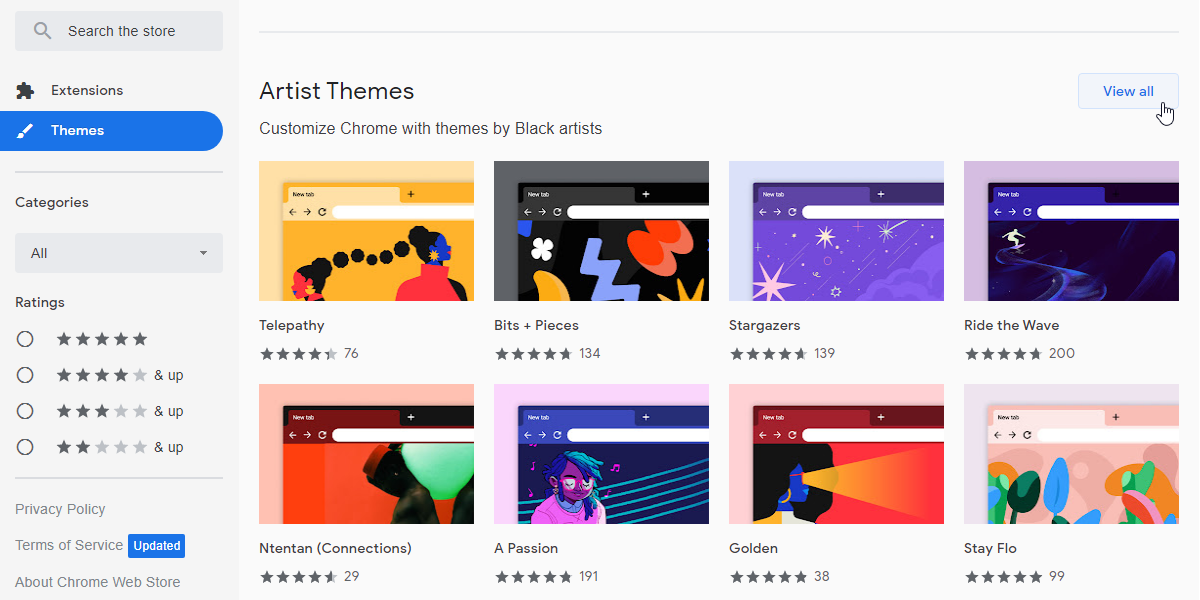
Khi phát hiện chủ đề phù hợp với sở thích của bạn, chỉ cần nhấp vào nút “Thêm vào Chrome” nằm ở góc trên bên phải trang web của chủ đề để nhanh chóng thêm chủ đề đó vào trình duyệt của bạn.
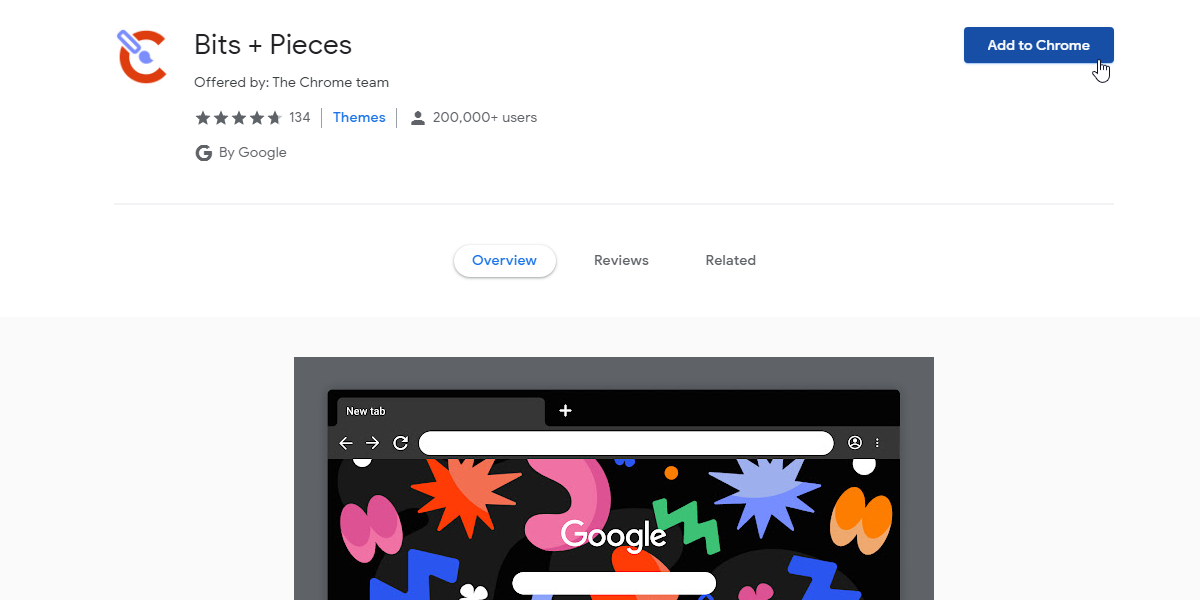
Cách xóa chủ đề Google Chrome
Nếu bạn không hài lòng với lựa chọn chủ đề hiện tại của mình, bạn có thể thực hiện lại quy trình được mô tả trước đó để có được và triển khai sơ đồ thiết kế thay thế. Bằng cách đó, mọi chủ đề hiện có sẽ bị loại bỏ và thay thế bằng một lớp sơn mới do Google cung cấp.
Ngoài ra, nếu bạn muốn khôi phục giao diện chuẩn, vui lòng điều hướng đến góc trên cùng bên phải của giao diện trình duyệt của bạn và chọn tùy chọn “Cài đặt” từ menu thả xuống tiếp theo.
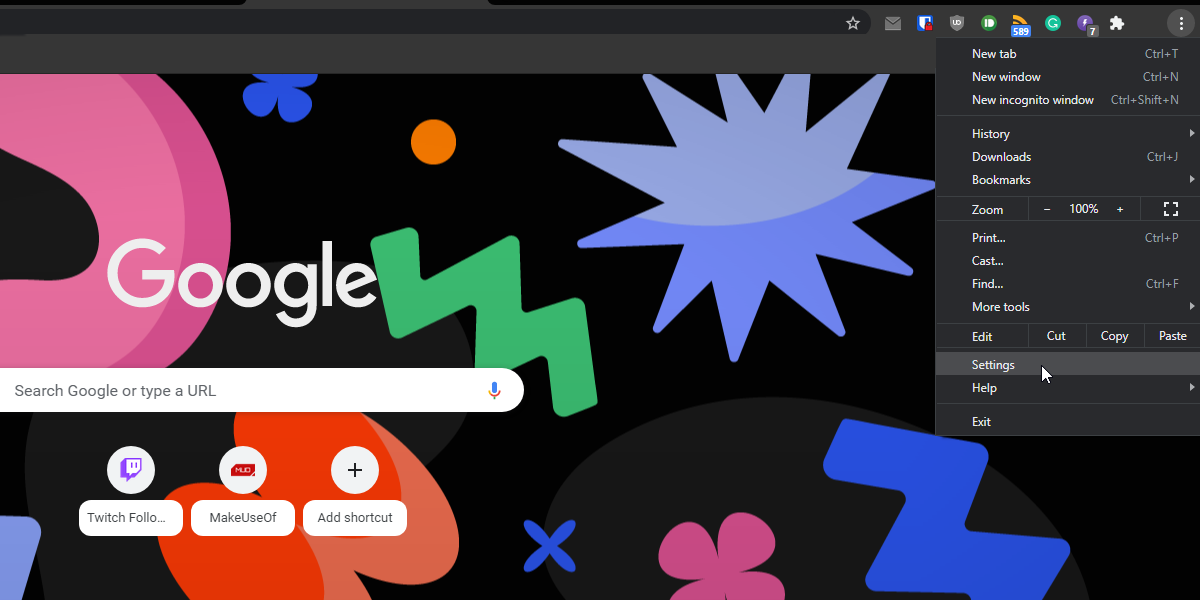
Vui lòng điều hướng đến phần “Giao diện” trên bảng điều khiển bên trái. Trong danh mục này, bạn sẽ tìm thấy danh mục phụ “Chủ đề”. Sau khi tìm thấy, vui lòng nhấp vào nút “Đặt lại về mặc định” nằm ở ngay bên phải của danh mục phụ đã nói. Điều quan trọng cần lưu ý là nút nói trên có thể được đặt ở khu vực trên cùng của trang Giao diện kể từ ngày hiện tại.
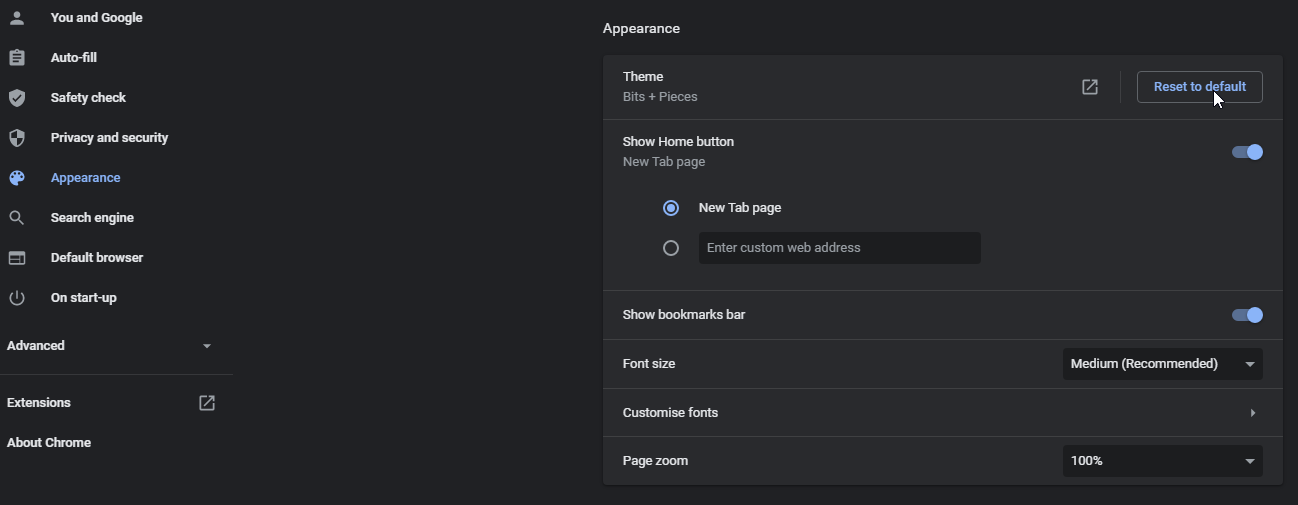
Cách thay đổi nền Google bằng cài đặt tùy chỉnh Chrome
Thật vậy, trình duyệt web Google Chrome cung cấp cho người dùng khả năng cá nhân hóa trang Tab mới bằng cách cho phép họ tải lên hoặc chọn từ nhiều hình nền và chủ đề được xác định trước khác nhau được lưu trữ trong chính ứng dụng. Do đó, người ta có thể dễ dàng sửa đổi giao diện trực quan của trang chủ Google mà không ảnh hưởng đến bảng màu được liên kết với chủ đề mặc định của trình duyệt.
⭐ Nhấp vào nút Tùy chỉnh trang này ở dưới cùng bên phải của trang Tab mới. 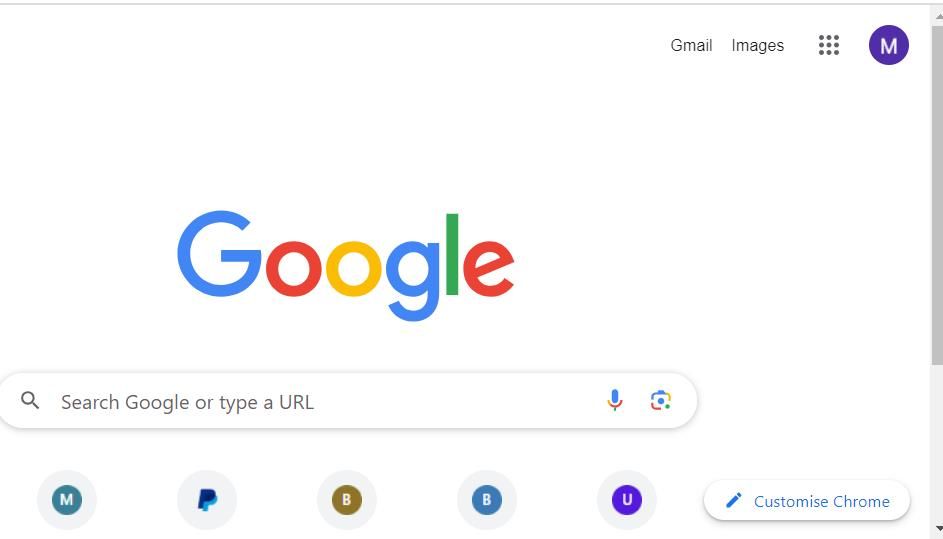
⭐ Nhấn nút Thay đổi chủ đề. 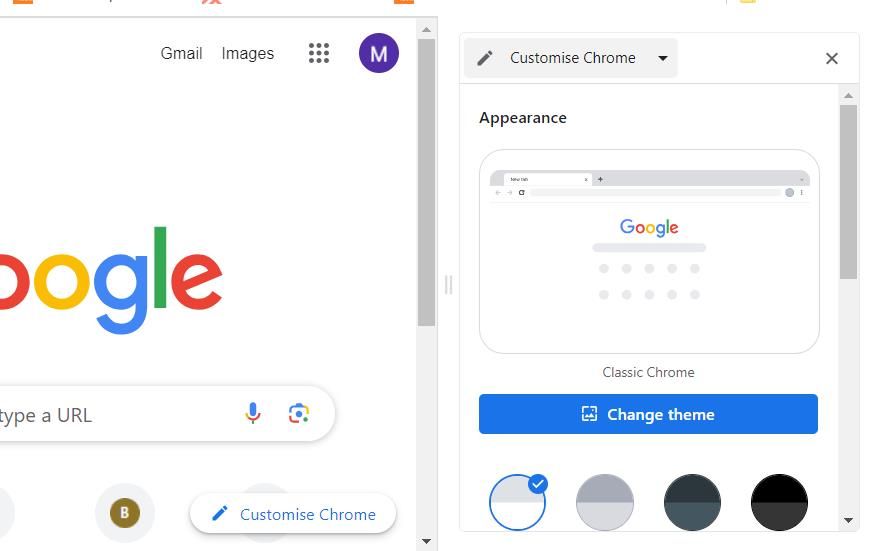
⭐ Nhấp vào tùy chọn Tải lên hình ảnh bên cạnh hộp Chrome cổ điển. 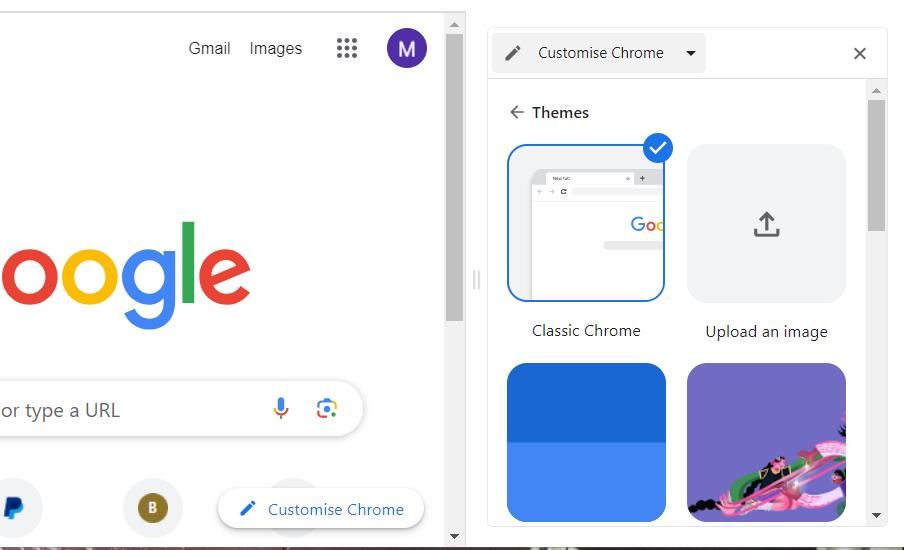
Chọn thành phần trực quan để kết hợp vào trang chủ của trình duyệt Google Chrome của bạn dưới dạng màn hình tab mới được tùy chỉnh.
Vui lòng nhấp vào nút “Mở” để thêm hình ảnh đã chọn làm hình nền màn hình của bạn.
Thật vậy, thành phần hình ảnh đã chọn sẽ được hiển thị trên trang chủ Google của trình duyệt Chrome, đồng thời giữ nguyên cách sắp xếp màu gốc của các tab và thanh địa chỉ.
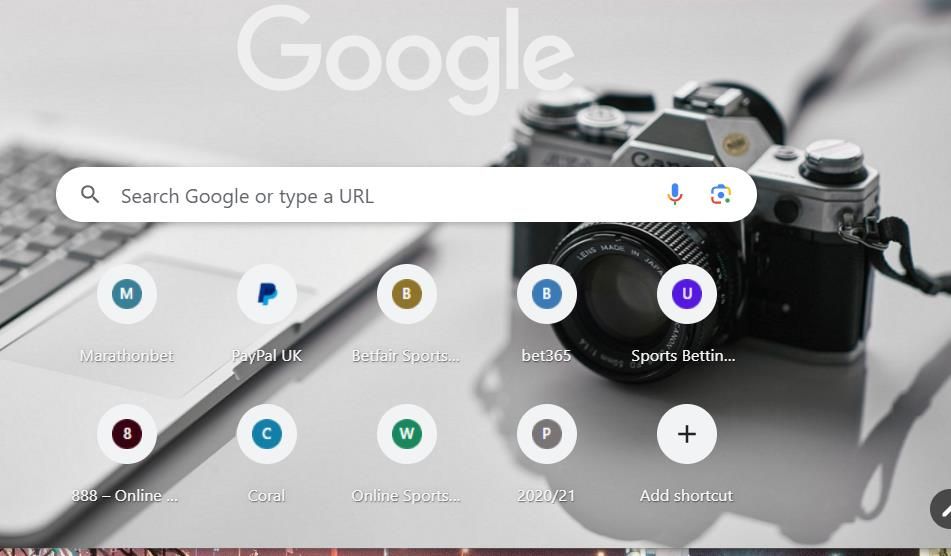
Ngoài ra, bạn có thể chọn từ nhiều hình nền được xác định trước khác nhau bằng cách nhấp vào hộp danh mục tương ứng nằm bên dưới tùy chọn “Tải lên hình ảnh”. Điều này sẽ hiển thị một bộ sưu tập hình ảnh cho danh mục bạn đã chọn. Khi bạn đã chọn một hình ảnh, hình ảnh đó sẽ được áp dụng làm nền và đồng thời sửa đổi bảng màu tổng thể của Chrome cho phù hợp.
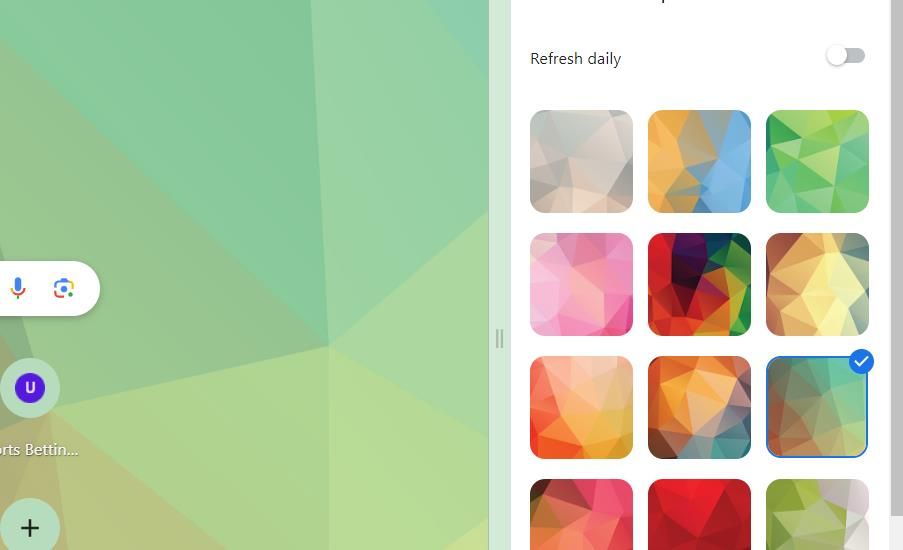
Cách thay đổi nền Google bằng chủ đề từ chủ đề trình duyệt
Để truy cập thư viện phong phú gồm các hình ảnh chủ đề nền trình duyệt Chrome trên trang web Chủ đề trình duyệt, người ta phải kích hoạt chế độ nhà phát triển vì tùy chọn cài đặt chủ đề chỉ khả dụng ở chế độ này. Để thay đổi giao diện mặc định của trang Tab mới của Google bằng cách kết hợp các thiết kế từ nền tảng nói trên, hãy làm theo các bước sau:
Vui lòng nhập “chrome://extensions/” trong trường URL của thanh địa chỉ trình duyệt của bạn, sau đó nhấn phím enter để truy cập trang Tiện ích mở rộng.
⭐ Bật tùy chọn Chế độ nhà phát triển trong tab Tiện ích mở rộng. 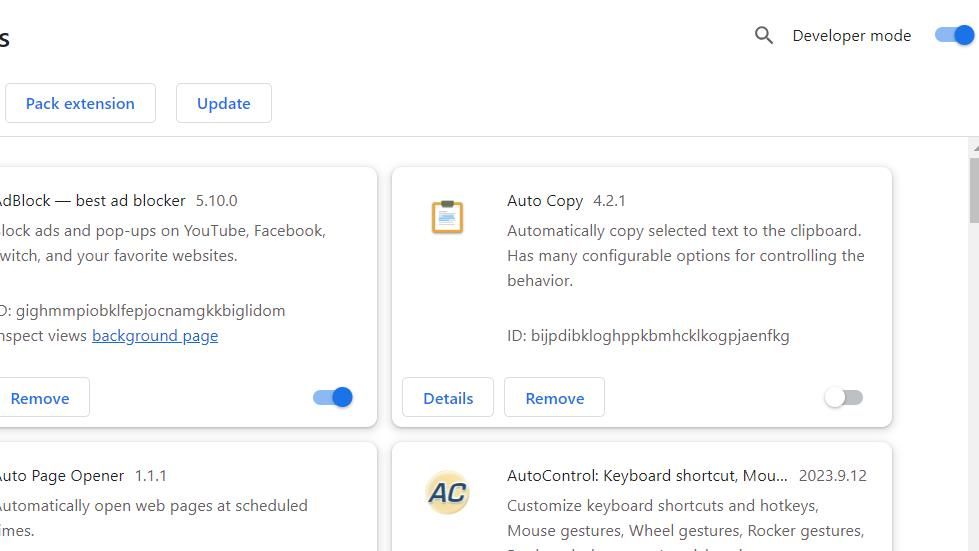
⭐Tiếp theo, mở trang Browser-Themes.com này.
⭐Nhấn nút Đăng nhập.
Vui lòng nhập địa chỉ email bạn muốn sử dụng để nhận mã xác minh cho tài khoản của mình.
Vui lòng đăng nhập vào tài khoản Chủ đề trình duyệt của bạn bằng cách truy cập email của bạn và nhấp vào nút “Đăng nhập” nằm trong email.
⭐ Nhấp vào hình ảnh chủ đề để thêm vào nền Google. 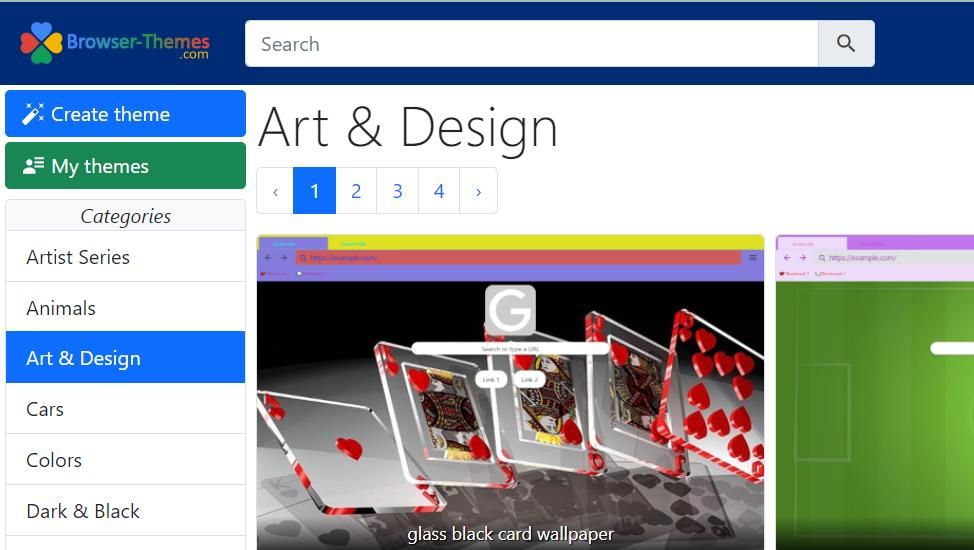
⭐ Nhấn nút Tải xuống cho chủ đề. 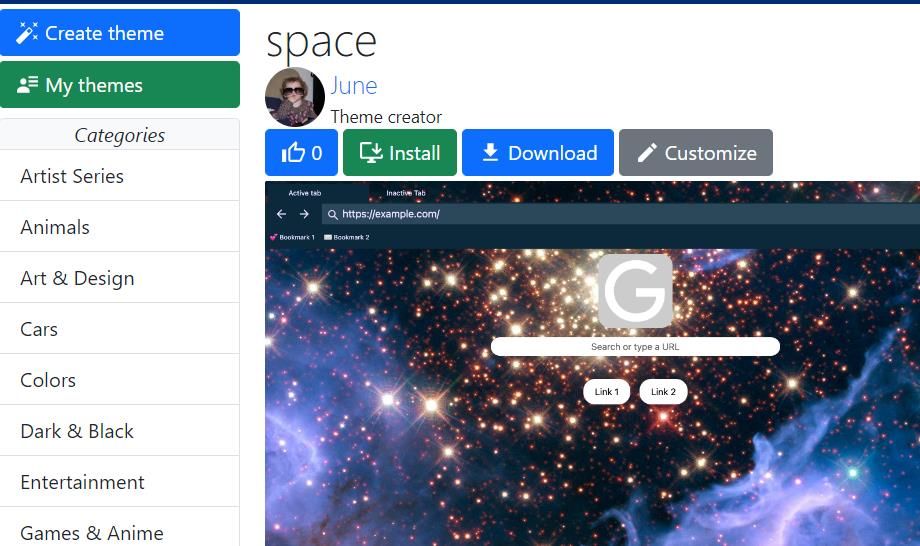
Truy cập thư mục chứa kho lưu trữ nén chứa các tệp của chủ đề, tương ứng với việc tải xuống mẫu thiết kế đã chọn.
Để truy cập nội dung của tệp ZIP đã tải xuống, cần phải trích xuất nội dung của nó vào một thư mục được chỉ định trên máy tính của bạn. Đối với những người sử dụng hệ điều hành Windows, quy trình giải nén được trình bày chi tiết trong hướng dẫn kèm theo có tựa đề “Giải nén tệp ZIP”.
⭐ Kéo thư mục đã giải nén của chủ đề vào tab Tiện ích mở rộng và thả nút chuột khi bạn thấy chú giải công cụ Sao chép. 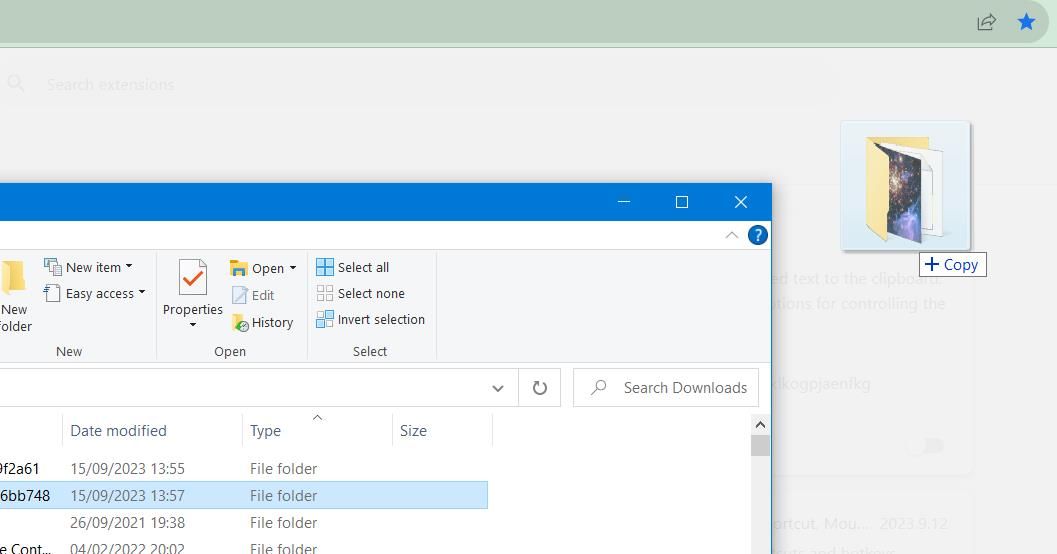
Tính thẩm mỹ trực quan của Chrome giờ đây sẽ chuyển đổi liền mạch sang thiết kế mới được cài đặt, bạn có thể quan sát điều này bằng cách nhấp vào biểu tượng “Tab mới”. Chủ đề cập nhật đã được tích hợp hiệu quả vào nền tìm kiếm của Google.
Các chủ đề trình duyệt có thể truy cập thông qua Chủ đề trình duyệt chỉ là sản phẩm đóng góp từ cơ sở người dùng, được tạo bằng công cụ phát triển chủ đề chuyên dụng có trong giao diện của nền tảng.
Bạn có khả năng tạo chủ đề tùy chỉnh bằng cách nhấp vào “Tạo chủ đề” trên trang web chủ đề trình duyệt. Từ đó, bạn có thể điều chỉnh bảng màu, tải hình ảnh lên và sửa đổi các tùy chọn khác theo ý muốn. Sau khi định cấu hình chủ đề của bạn, hãy đặt tên cho chủ đề đó và nhấp vào “Tạo”. Để lấy tệp zip của chủ đề, chỉ cần chọn “Tải xuống.
Cải thiện Google bằng các chủ đề Chrome
Thật vậy, Google có thể trông không có gì nổi bật ở trạng thái mặc định. Tuy nhiên, bằng cách sử dụng quy trình cài đặt đơn giản, người ta có thể dễ dàng nâng cao giao diện trình duyệt của mình thông qua việc triển khai chủ đề Chrome tùy chỉnh. Ngoài ra, bạn có thể thay đổi hình nền trên trang chủ Google thông qua các điều chỉnh được thực hiện trong tùy chọn cá nhân hóa trang Tab mới.